Matlab编程实例
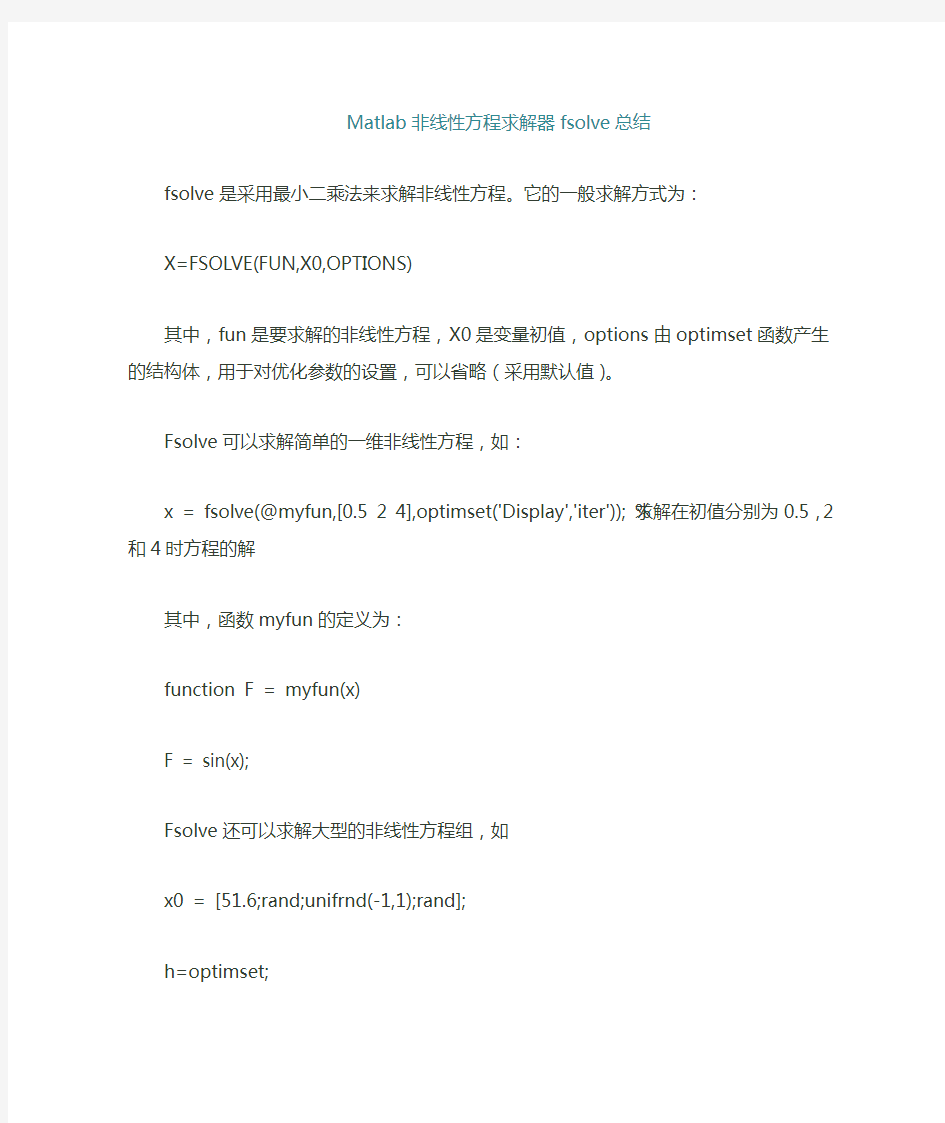
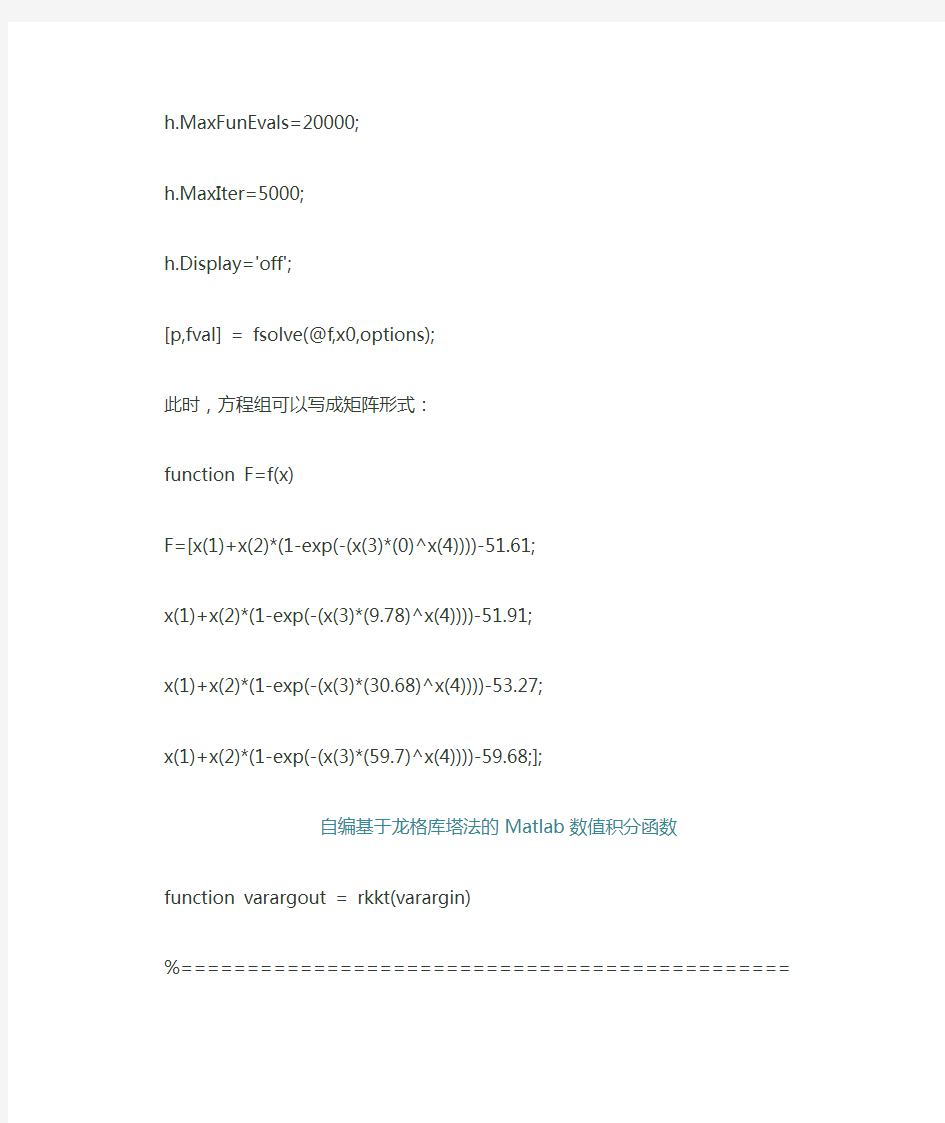
Matlab非线性方程求解器fsolve总结
fsolve是采用最小二乘法来求解非线性方程。它的一般求解方式为:
X=FSOLVE(FUN,X0,OPTIONS)
其中,fun是要求解的非线性方程,X0是变量初值,options由optimset函数产生的结构体,用于对优化参数的设置,可以省略(采用默认值)。
Fsolve可以求解简单的一维非线性方程,如:
x = fsolve(@myfun,[0.5 2 4],optimset('Display','iter')); %求解在初值分别为0.5,2和4时方程的解
其中,函数myfun的定义为:
function F = myfun(x)
F = sin(x);
Fsolve还可以求解大型的非线性方程组,如
x0 = [51.6;rand;unifrnd(-1,1);rand];
h=optimset;
h.MaxFunEvals=20000;
h.MaxIter=5000;
h.Display='off';
[p,fval] = fsolve(@f,x0,options);
此时,方程组可以写成矩阵形式:
function F=f(x)
F=[x(1)+x(2)*(1-exp(-(x(3)*(0)^x(4))))-51.61;
x(1)+x(2)*(1-exp(-(x(3)*(9.78)^x(4))))-51.91;
x(1)+x(2)*(1-exp(-(x(3)*(30.68)^x(4))))-53.27;
x(1)+x(2)*(1-exp(-(x(3)*(59.7)^x(4))))-59.68;];
自编基于龙格库塔法的Matlab数值积分函数
function varargout = rkkt(varargin)
%==============================================
% 采用四阶龙格库塔法数值积分
% rkkt(F,x0,t0,tfinal,ts)
% F为函数名
% x0为积分变量的初始值
% t0为积分初始时刻
% tfinal为积分终止时刻
% ts为积分步长
% example,如果有一个函数名为foo,则,求解指令为
% rkkt(@foo,x0,t0,tfinal,tspan);
% https://www.360docs.net/doc/d210444892.html,/xianfa110
% 可求解任意阶微分方程(组)
% 例如,对于多阶微分方程,我们需对初值进行设定如下:
% rkkt(@foo,[x1_0,x2_0,x3_0,...],t0,tfinal,tspan);
%=================================================== n=length(varargin);
if n==0
disp('请输入函数名!');
return;
end
if n==1
F=varargin{1};
x0=0;
t0=0;
tmax=1;
ts=0.01;
end
if n==2
F=varargin{1};
x0=varargin{2};
t0=0;
tmax=1;
ts=0.01;
end
if n==3
F=varargin{1};
x0=varargin{2};
t0=varargin{3};;
tmax=t0+1;
ts=0.01;
end
if n==4
F=varargin{1};
x0=varargin{2};
t0=varargin{3};
tmax=varargin{4};
ts=0.01;
end
if n==5
F=varargin{1};
x0=varargin{2};
t0=varargin{3};
tmax=varargin{4};
ts=varargin{5};
end
t=t0;
n=length(t:ts:tmax);
m=length(feval_r(F,x0,t0));
x=zeros(n,m);
x(1,:)=x0;
x_temp=x(1,:);
%%%四阶龙格库塔法
for i=2:n
x_0=x_temp;
k1=feval_r(F,x_temp,t);
k1=reshape(k1,1,m);
x_temp=x_0+k1*(ts/2);
t=t+ts/2;
k2=feval_r(F,x_temp,t);
k2=reshape(k2,1,m);
x_temp=x_0+k2*(ts/2);
k3=feval_r(F,x_temp,t);
k3=reshape(k3,1,m);
x_temp=x_0+k3*ts;
t=t+ts/2;
k4=feval_r(F,x_temp,t);
k4=reshape(k4,1,m);
x(i,:)=x_0+ts*(k1+2*k2+2*k3+k4)/6;
x_temp=x(i,:);
end
%%%画图
t=t0:ts:tmax;
length(t);
plot(t,x);grid on;
varargout{1}=x;
自编最小二乘法的Matlab参数辨识程序function [sysd,sys,err] = ID(Y,U,Ts)
%
%基于递推最小二乘法的参数辨识程序
%仅针对二阶系统:)
%出处:https://www.360docs.net/doc/d210444892.html,/xianfa110
%=-=-=-=-=-=-=-=-=-=-==-=-=-=-=-=
%Inputs:
%=-=-=-=-=-=-=-=-=-=-==-=-=-=-=-=
%Y = nX1 vector of your model output
%U = nX1 vector of your model input
%Ts = sample time
%
%=-=-=-=-=-=-=-=-=-=-==-=-=-=-=-=
%Outputs:
%=-=-=-=-=-=-=-=-=-=-==-=-=-=-=-=
%sysd = discrete-time transfer function identified
%sys = continuous-time transfer function identified
%err = error
%
if nargin<3 || nargin>3
error('Must be three inputs!');
end
if length(Y)~=length(U)
error('length of inputs must be equal.');
end
n=length(U);
Y=reshape(Y,n,1);
U=reshape(U,n,1);
theta=[0.1;0.1;0.1;0.1;0.1];
P=2^25*eye(5);
R0=1;
for m=3:n
X=[Y(m-1) Y(m-2) U(m) U(m-1) U(m-2)]';
alfa=1/(R0+X'*P*X);
L=alfa*P*X;
theta(:,m-1)=theta(:,m-2)+L*(Y(m)-X'*theta(:,m-2));
P=P/R0-alfa*P*X*X'*P;
err=Y(m)-X'*theta(:,m-2);
if abs(err)<=1e-10
break;
end
end
m=length(theta(1,:));
result=[-theta(1:2,m);theta(3:5,m)];
t=1:m;
figure;
plot(t,theta(1,:),t,theta(2,:),t,theta(3,:),t,theta(4,:),t,theta(5,:)); legend('th1','th2','th3','th4','th5');
num=[result(3),result(4),result(5)];
den=[1,result(1),result(2)];
sysd=tf(num,den,Ts);
[n,d]=d2cm(num,den,Ts,'tustin');
sys=tf(n,d);
%%====================================================
exaple:
对于以下模型:
运行之后,数据通过Scope传递到工作空间,方法参见Simulink利用Scope输出及绘制仿真波形技巧。
输入以下代码:
Y=data(:,3);U=data(:,2);
[sysd,sys,e]=ID(Y,U,0.001);
得到结果如下:
Transfer function:
-4.314e-009 z^2 + 8.784e-005 z + 4.362e-005
-------------------------------------------
z^2 - 1.975 z + 0.9753
Sampling time: 0.001
Transfer function:
-1.12e-005 s^2 - 0.04417 s + 133.1
----------------------------------
s^2 + 25.02 s - 0.008906
e =
-6.8120e-011
Simulink利用Scope输出及绘制仿真波形技巧
在用Simulink做仿真时,我们经常会用到示波器Scope来观察波形,它可以对波形进行局部放大、按横、纵座标放大,非常方便,但是如果我们要保存波形时,就最好别直接拷贝Scope波形了,因为它的背景是黑的,而且不能进行线形修改和标注,不适合作为文档用图。
一般的做法是将数据输出到工作空间,然后用画图指令Plot画图。输出到工作空间的方法一般有这么几种:
1.添加To Workspace模块;
2.添加out模块;
3.直接用Scope输出。
本人比较懒,一般不再添加其他输出模块,直接选用方法3。当然不是说放一个Scope就能数出数据的,需要对Scope进行设置。设置界面如下:
这里最好把Limit data points to last勾掉,因为很有可能你的数据会超过5000个。勾选Save data to Workspace,变量类型可以选结构体,结构体带时间,以及向量(后面我们会分别介绍这几种变量类型的画图方法)。
运行Simulink,输出完数据,你就可以利用Matlab的画图工具随心所欲的画图了。
下面以一个例子分别介绍三种变量类型的画图方法。
1.输出类型为向量形式。从图上看到,输出了两维时间序列,而实际输出到工作空间的变量ScopeData为三维序列,其中第一列为时间,这正好为我们画图提供了方便。我们可以采用画图命令如下:
figure;
plot(ScopeData(:,1),ScopeData(:,2),'Li
